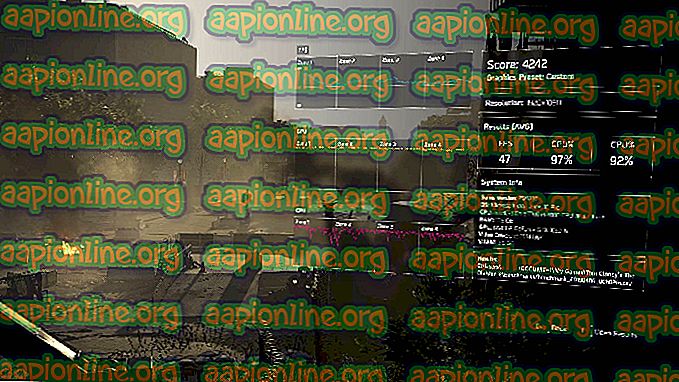Làm cách nào để thêm hình thu nhỏ trong Google Chrome?
Chrome là một trong những trình duyệt được sử dụng nhiều nhất hiện nay do tốc độ nhanh và giao diện dễ sử dụng. Trình duyệt cung cấp vô số tính năng trên hết. Một trong những tính năng nổi bật nhất trong số các tính năng khác là Tính năng của Thumb Thumbnails ; về cơ bản, nó thêm một số trang web được truy cập nhiều nhất vào hình thu nhỏ trên trang chính có thể được nhấp để truy cập ngay vào trang web.

Tuy nhiên, tính năng này đã phải đối mặt với một số lời chỉ trích trong suốt sự tồn tại của nó. Để bắt đầu, tính năng này hoạt động tự động và không có tùy chọn tùy chỉnh có sẵn trong các phiên bản cũ hơn. Thứ hai, tính năng chỉ hỗ trợ tối đa 8 hình thu nhỏ mặc dù có đủ dung lượng trên trang. Trong bài viết này, chúng tôi sẽ đưa bạn qua một số phương pháp có thể được sử dụng để thêm hình thu nhỏ bạn chọn và sau này chúng tôi sẽ thông báo cho bạn về phương pháp mà qua đó bạn có thể tăng số lượng hình thu nhỏ có sẵn.
Làm cách nào để thêm hình thu nhỏ trong Google Chrome?
Phương pháp này thay đổi rất nhiều tùy thuộc vào phiên bản Chrome mà bạn đang sử dụng. Bạn nên cập nhật Chrome lên phiên bản mới nhất để thuận tiện cho vấn đề này vì gần đây, tùy chọn tùy chỉnh cho tính năng hình thu nhỏ đã được thêm vào Chrome. Có hai cách để thêm một trang web vào hình thu nhỏ.
Phương pháp 1: Thêm trang web tự động
Các nhà phát triển tại Chrome đã thay đổi chức năng của tính năng Thumbnail và giờ đây, nó tự động thêm trang web mà bạn điều hướng bằng cách nhập địa chỉ đầy đủ của nó vào thanh địa chỉ. Do đó, để đăng ký một trang web trong hình thu nhỏ tự động:
- Khởi chạy Chrome và mở một tab mới.
- Nhấn đồng thời các nút Ctrl Ctrl + + Shift Shift + + Del Del và bấm vào nút Xóa dữ liệu xóa dữ liệu xóa để xóa hoàn toàn lịch sử của thiết bị.

- Khởi động lại Chrome và mở một tab mới.
- Nhập địa chỉ vào trang bạn muốn trên hình thu nhỏ và nhấn vào Enter Enter .

- Sau khi bạn thoát khỏi trang web và khởi động lại Chrome, nó sẽ tự động được thêm vào hình thu nhỏ.
Phương pháp 2: Vào trang web theo cách thủ công
Sau khi thêm các tùy chọn tùy chỉnh cho tính năng hình thu nhỏ, các trang web yêu thích của bạn có thể được thêm vào hình thu nhỏ một cách thuận tiện. Để làm điều đó:
- Khởi chạy Chrome và mở một tab mới.
- Nhấp vào tùy chọn Thêm Addcut Shortcut trong hình thu nhỏ.

- Nhập tên mà bạn muốn đặt cho lối tắt và nhập địa chỉ của trang vào thanh địa chỉ.

- Nhấp vào trên Done Done để thêm trang web vào hình thu nhỏ của bạn.
Làm cách nào để tăng số lượng hình thu nhỏ có sẵn trong Chrome?
Vấn đề thứ hai với tính năng này là giới hạn 8 hình thu nhỏ cùng một lúc. Điều này có thể gây khó chịu cho những người dùng muốn thêm hơn 8 trang web. Vì Chrome hiện không cung cấp tùy chọn tăng số lượng hình thu nhỏ khả dụng, bạn luôn có thể sử dụng tiện ích mở rộng để tăng số lượng hình xếp. Để làm điều đó:
- Mở Chrome và khởi chạy một tab mới.
- Nhấp vào đây để mở trang web chính thức cho tiện ích mở rộng Quay số nhanh cho Google Chrome.
- Nhấp vào tùy chọn Thêm vào Chrome Chrome để thêm tiện ích mở rộng vào trình duyệt của bạn.

- Sau khi tiện ích mở rộng được cài đặt, nó sẽ tự động được coi là trang chính cho trình duyệt của bạn và bạn thuận tiện thêm nhiều hình thu nhỏ như bạn muốn.